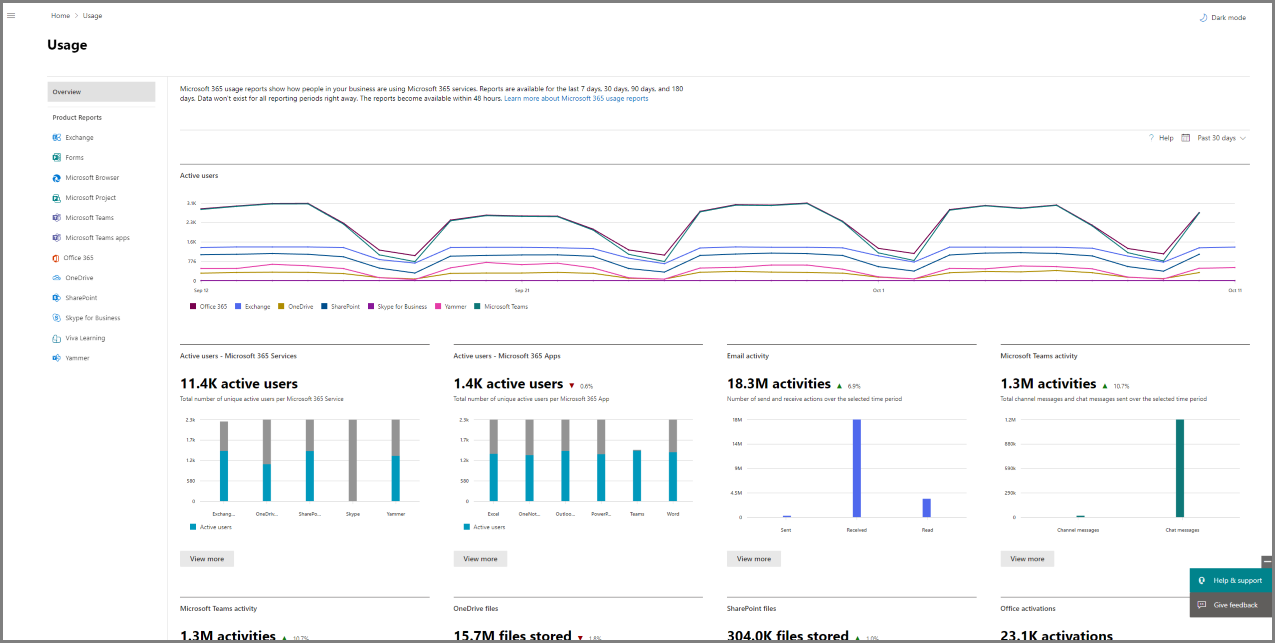管理中心中的 Microsoft 365 报表
查看 YouTube 上的 Microsoft 365 小型企业帮助。
可以轻松查看企业中的用户如何使用 Microsoft 365 服务。 例如,可以发现大量使用服务且即将达到配额的用户,也可以发现可能完全不需要 Microsoft 365 许可证的用户。 报表中不包括永久许可证模型。
可查看最近 7 天、30 天、90 天和 180 天的报表。 无法立即获得所有报表周期的数据。 报告通常在 48 小时内可用,但有时可能需要几天才能可用。
观看:对 Microsoft 365 中的使用情况报告执行操作
请在我们的 YouTube 频道中查看此视频和其他内容。
如何访问“报表”仪表板]
- 在管理中心,转到 “报表>使用情况 ”页。
- 在 管理中心,转到 “报表>使用情况 ”页。
谁可查看报表
具有以下权限的人员:
全局管理员:建议仅为公司中少量人员分配此角色。 这样做可降低商业风险。
Exchange 管理员
SharePoint 管理员
Skype for Business 管理员
全局读者(没有用户详细信息)
使用情况摘要报告读取器 (没有用户详细信息) :根据设计,此角色在Microsoft 365 管理中心中默认具有对用户、组和其他设置的读取访问权限,因为角色基于Microsoft Entra。
报表阅读人员
Teams 管理员
Teams 通信管理员
没有用户详细信息的用户体验成功管理器 ()
管理中心提供了哪些活动报表
根据你的订阅,下面是所有环境中可供使用的报表。
| 报告 | 公共 | GCC | GCC-High | DoD | 由世纪互联运营的 Microsoft 365 |
|---|---|---|---|---|---|
| Microsoft 浏览器使用状况 | 是 | 不适用1 | 不适用1 | 不适用1 | 不适用1 |
| 电子邮件活动 | 是 | 是 | 是 | 是 | 是 |
| 电子邮件应用使用情况 | 是 | 是 | 是 | 是 | 是 |
| 邮箱使用情况 | 是 | 是 | 是 | 是 | 是 |
| Office 激活 | 是 | 是 | 是 | 是 | 是 |
| 活动用户 | 是 | 是 | 是 | 是 | 是 |
| Microsoft 365 组 | 是 | 是 | 是 | 是 | 是 |
| Microsoft 365 应用使用情况 | 是 | 是 | 不适用1 | 不适用1 | 是 |
| OneDrive for Business 用户活动 | 是 | 是 | 是 | 是 | 是 |
| OneDrive for Business 使用情况 | 是 | 是 | 是 | 是 | 是 |
| SharePoint 网站使用情况 | 是 | 是 | 是 | 是 | 是 |
| SharePoint 活动 | 是 | 是 | 是 | 是 | 是 |
| Microsoft Teams 用户活动 | 是 | 是 | 是 | 是 | 不适用1 |
| Microsoft Teams 设备使用情况 | 是 | 是 | 是 | 是 | 不适用1 |
| Microsoft Teams 团队活动 | 是 | 是 | 是 | 是 | 不适用1 |
| Viva Engage 活动 | 是 | 是 | 不适用2 | 不适用2 | 不适用2 |
| Viva Engage 设备使用情况 | 是 | 是 | 不适用2 | 不适用2 | 不适用2 |
| Viva Engage组活动报告 | 是 | 是 | 不适用2 | 不适用2 | 不适用2 |
| 表单活动 | 是 | 是 | 不适用1 | 不适用1 | 不适用1 |
| Dynamics 365 Customer Voice 活动 | 是 | 是 | 不适用2 | 不适用2 | 不适用2 |
| Skype for Business Online 活动 | 不适用2 | 不适用2 | 不适用2 | 不适用2 | 是 |
| Skype for Business Online 会议组织活动 | 不适用2 | 不适用2 | 不适用2 | 不适用2 | 是 |
| Skype for Business Online 会议参与者活动 | 不适用2 | 不适用2 | 不适用2 | 不适用2 | 是 |
| Skype for Business Online 点对点活动 | 不适用2 | 不适用2 | 不适用2 | 不适用2 | 是 |
| Viva Learning 活动 | 是 | 不适用2 | 不适用2 | 不适用2 | 不适用2 |
| Viva Insights 活动 | 是 | 是 | 不适用1 | 不适用1 | 不适用2 |
| 项目活动 | 是 | 是 | 不适用1 | 不适用1 | 不适用2 |
| Visio 活动 | 是 | 是 | 不适用1 | 不适用1 | 不适用2 |
| Viva Goals 活动 | 是 | 不适用2 | 不适用2 | 不适用2 | 不适用2 |
| Microsoft 365 Copilot 使用情况报告 | 是 | 不适用2 | 不适用2 | 不适用2 | 不适用2 |
不适用1:计划将来发布该报告。 Microsoft 365路线图将在发布前更新。
不适用2:该服务在环境中不可用,因此没有发布报表的计划。
如何查看许可信息
如何查看特定用户的使用情况信息
使用服务报表调查特定用户使用该服务的情况。 例如,若要了解特定用户使用了多少邮箱存储空间,请打开邮箱使用情况报表,并按姓名对用户排序。 如果存在成千上万个用户,请将报表导出到 Excel 中,以便快筛选列表。
无法生成报表,在其中输入用户的帐户,然后获取他们正在使用的服务及其数量的列表。
在某些情况下,新用户显示为“未知”。 这通常是由于创建用户配置文件时偶尔出现延迟。
显示报表中的用户详细信息
默认情况下,将隐藏所有报告的用户详细信息。
你的用户列表将如下所示:
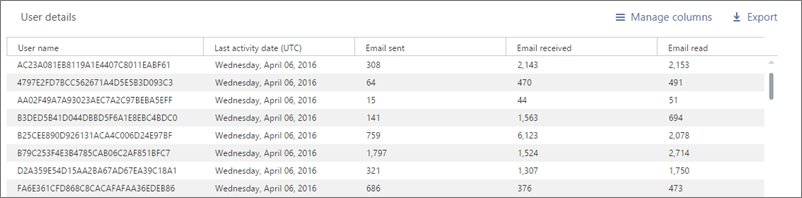
如果在生成报表时,想要取消隐藏用户级的信息,全局管理员可以在管理中心中快速进行此更改。
报表提供有关组织的使用情况数据的信息。 默认情况下,报告显示包含用户、组和网站可识别名称的信息。 从 2021 年 9 月 1 日开始,我们会默认隐藏所有报表的用户信息,这是我们持续承诺的一部分,以帮助公司支持其本地隐私法。
全局管理员可以恢复租户的此更改,并显示可识别的用户信息(如果其组织的隐私实践允许)。 可以按照以下步骤在 Microsoft 365 管理中心中实现此目标:
在管理中心,转到“设置组织>设置服务”>页。
选择“报表”。
取消选中语句“在所有报表中显示隐藏的用户、组和站点名称”,然后保存更改。
从 2022 年 6 月 23 日开始,API 将逐渐提供给所有环境,以便全球管理员更改此设置,而无需访问 Microsoft 365 管理中心。 API 详细信息如下:
URL 为 https://graph.microsoft.com/beta/admin/reportSettings
已为此 API 批准两种方法:
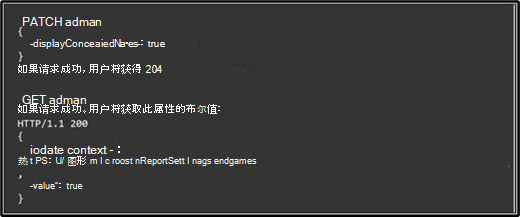
报表将仅包含隐私设置属性。 更多有关图形 API 的信息,请参阅 使用Microsoft Graph API。 全局管理员可以使用软件开发工具包 (SDK) 或使用任何具有网络功能的程序语言直接调用 API。 建议使用 Graph 浏览器。
这些更改需要几分钟时间才能对报表仪表板中的报表生效。 此设置还适用于 Microsoft Graph 和 Power BI 和 Microsoft Teams 管理中心中的使用情况报告的Microsoft 365使用情况报告。 显示可识别的用户信息是 Microsoft Purview 合规性门户审核日志中的一个记录事件。
删除用户帐户后,使用情况数据会发生什么情况?
每当删除用户的帐户时,Microsoft 都会在 30 天内删除该用户的使用情况数据。 已删除的用户仍会包含在活动图表中的活动期间总计中,但不会显示在“用户详细信息”表中。
但是,当你选择特定日期时(截至当前日期起前 28 天),报表会在“用户详细信息”表格中显示该用户当天的使用情况。
相关内容
Microsoft 365 使用情况分析(文章)
自定义 Microsoft 365 使用情况分析中的报告(文章)
在 Microsoft Graph beta 版中使用 Microsoft 365 使用情况报告 (文章)
在 Microsoft Graph v1.0 中使用 Microsoft 365 使用情况报告 (文章)
反馈
即将发布:在整个 2024 年,我们将逐步淘汰作为内容反馈机制的“GitHub 问题”,并将其取代为新的反馈系统。 有关详细信息,请参阅:https://aka.ms/ContentUserFeedback。
提交和查看相关反馈